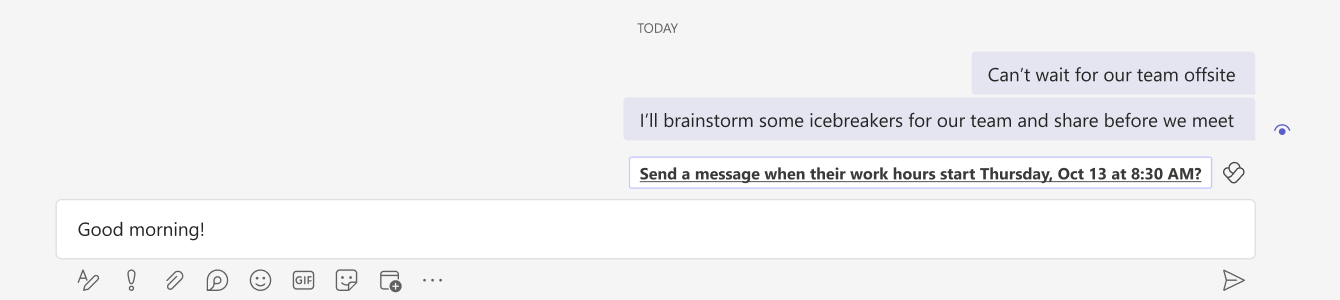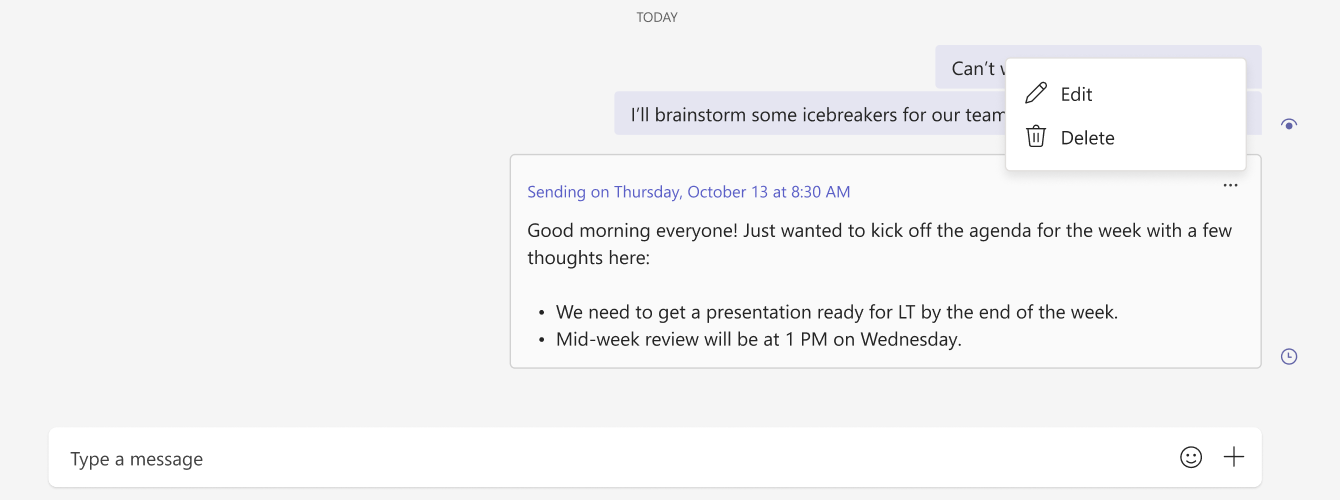Planowanie wysyłania sugestii na czacie w aplikacji Teams
Uwaga: Dotyczy użytkowników z subskrypcją Viva Insights przy użyciu aplikacji Teams w systemie Windows, na komputerze Mac lub w sieci Web.
Aby ułatwić ci komunikowanie się ze współpracownikami w godzinach pracy, Viva Insights sugeruje czasy wysyłania czatów, które mogłyby nastąpić po godzinach pracy.
Kiedy otrzymasz sugestie
Jeśli wysyłasz wiadomości do kogoś na czacie jeden na jeden, a ta osoba przebywa poza godzinami pracy, możesz otrzymać sugestię wysłania wiadomości później.
Nie będziesz otrzymywać sugestii, gdy jesteś:
-
Wysyłanie wiadomości do siebie.
-
Wysyłanie wiadomości oznaczonej jako ważna lub pilna.
-
Redagowanie wiadomości w ciągu 30 minut przed godzinami pracy adresatów.
Porada: Chcesz zaplanować czat, ale nie otrzymujesz sugestii? Zaplanuj czaty, postępjąc zgodnie ze wskazówkami w artykule Planowanie wiadomości czatu w usłudze Teams.
Planowanie dostarczenia czatu
-
Zaznacz sugestię nad polem wprowadzania tekstu.
-
W razie potrzeby wprowadź zmiany:
-
Aby zmienić czas wysyłania wiadomości, użyj menu rozwijanych w wiadomości potwierdzającej.
-
Jeśli nie chcesz jeszcze planować wiadomości lub chcesz wprowadzić zmiany, wybierz pozycję Zamknij.
-
Jeśli nie chcesz planować wysłania wiadomości, wybierz pozycję Anuluj zaplanowaną godzinę.
-
-
Wybierz ikonę Wyślij czatu, aby wysłać zaplanowaną wiadomość. Viva Insights automatycznie dostarczy wiadomość czatu w zaplanowanej dacie i godzinie.
Edytowanie lub usuwanie zaplanowanego czatu
Jeśli chcesz edytować zaplanowany czat:
-
Wybierz wielokropek (...) w prawym górnym rogu wiadomości.
-
Wybierz pozycję Edytuj.
-
Edytuj wiadomość.
-
Naciśnij Enter na klawiaturze lub zaznacz znacznik wyboru poniżej pola wprowadzania tekstu, aby zapisać zmiany.
Wiadomość zostanie automatycznie przesłana o zaplanowanej godzinie. Jeśli chcesz zaktualizować zaplanowany czas wysłania wiadomości, zobacz krok 2 w temacie Planowanie dostarczenia czatu.
Jeśli chcesz usunąć zaplanowany czat przed jego wysłaniem, wybierz wielokropek (...) w prawym górnym rogu wiadomości. Następnie wybierz pozycję Usuń. Viva Insights nie wyśle wiadomości.